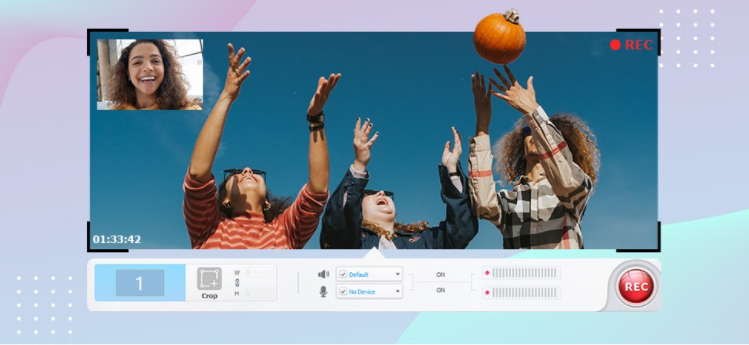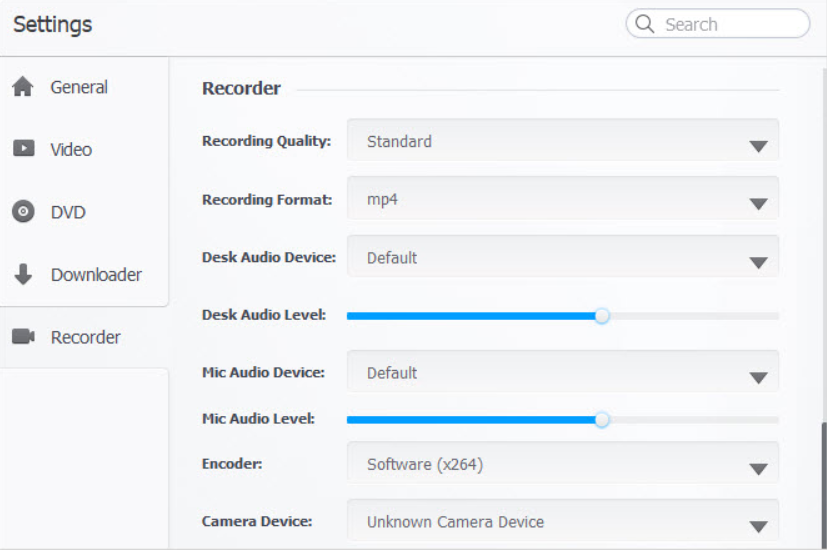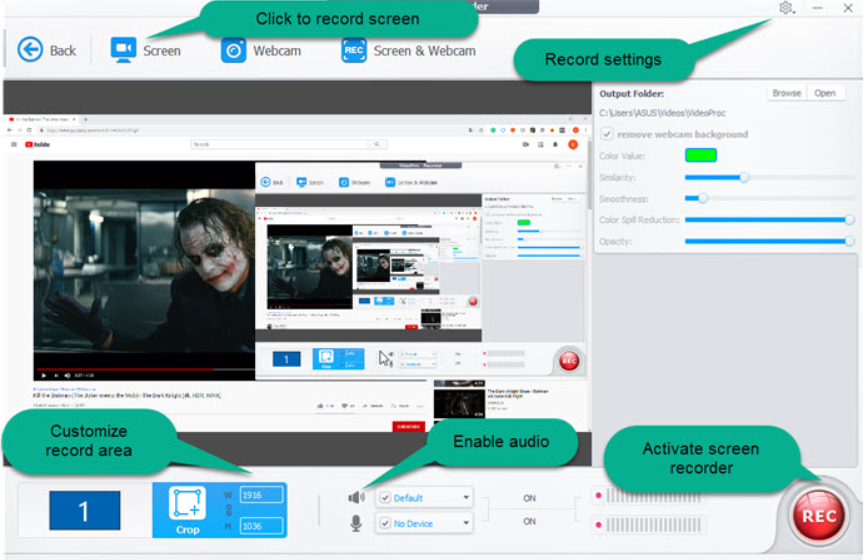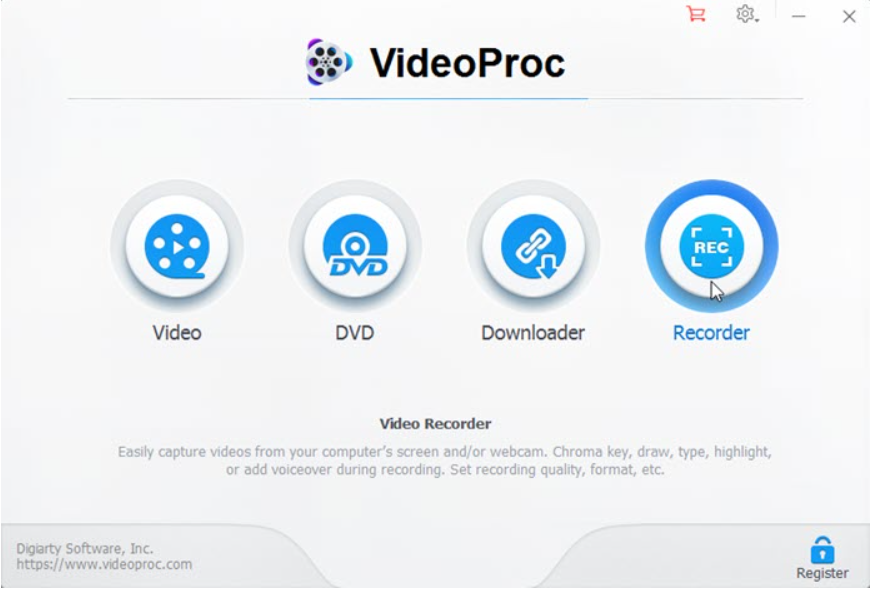라이브 스트리밍 비디오는 2021년 비즈니스의 새로운 표준입니다. 기업은 비디오 플랫폼에서 웨비나, 주말 회의, 영업 회의 등을 진행하고 있습니다. 소셜 미디어 플랫폼에서 제품이 출시되고 있습니다. Facebook Live와 YouTube는 라이브 스트리밍 출시 및 멘토링 세션에 가장 인기 있는 채널입니다.
자동차부터 FMCG까지 여러 브랜드가 이벤트 라이브 스트리밍을 통해 제품을 출시했습니다.
영감을 주는 모든 전문가와 교육 기술 회사는 라이브 스트림을 주요 방식으로 사용하고 있습니다. 교사는 실시간 수업을 진행하고 학생들을 위해 녹화합니다. 학생들은 나중에 이를 시청하여 수업을 수정하고 연습할 수 있습니다.
라이브 스트림을 사용하는 것은 괜찮지만 한꺼번에 소비하면 문제가 발생합니다. 우리는 웨비나, 회의, 컨퍼런스에 대한 여러 알림을 동시에 받습니다. 한꺼번에 관리하고 참석하는 것은 인간적으로 불가능합니다.
다행히 다운로드할 수 있는 옵션이 있습니다. 2021년에 라이브 스트림 비디오를 녹화하세요. 이 소프트웨어를 사용하면 원하는 웹 세미나나 컨퍼런스를 녹화하고 다운로드할 수 있습니다. 나중에 볼 수 있어요. 팀 구성원과 공유하고 교육 목적 등으로 사용할 수 있습니다.
이러한 라이브 스트림 녹화 소프트웨어는 사용하기 쉽고 빠르며 혼란스러운 미디어 채널을 구성합니다.
이 도메인의 유명한 브랜드 중 하나는 VideoProc입니다.
VideoProc의 기능과 이것이 우리 삶을 어떻게 더 쉽게 만들어 주는지 이해해 봅시다.
하지만 그 전에는:
비디오프록이란 무엇입니까?
VideoProc은 원스톱 비디오 편집 소프트웨어입니다. 4K/HDR 비디오, 오디오 및 DVD를 완전히 가속된 속도로 쉽게 편집, 변환, 크기 조정 및 조정할 수 있는 완벽한 소프트웨어입니다.
라이브 스트림 비디오를 녹화하는 방법은 무엇입니까?
인터넷은 매우 빠르며 콘텐츠는 몇 초 만에 변경됩니다. 나중에 최적의 활용을 위해 저장해야 합니다.
라이브 스트림 비디오 녹화와 관련된 단계를 이해해 보겠습니다.
1 단계 : 첫 번째 단계는 데스크탑 화면을 캡처하는 도구를 찾으십시오. 시장에는 여러 가지 옵션이 있습니다. 하지만 현명하게 선택하고 무료 소프트웨어, 값싼 소프트웨어 등의 함정에 빠지지 마십시오. 이러한 무료 도구는 스팸 소프트웨어와 함께 제공되며 귀하의 정보에 해로울 수 있습니다.
결정을 내리기 전에 적절한 조사를 하고, 사용 가능한 여러 소프트웨어를 비교하고, 리뷰를 읽어 보십시오. 비디오프록 레코더 시장에서 가장 신뢰할 수 있는 소프트웨어 중 하나입니다.
2 단계 : 설정을 조정하고 연습하세요. 라이브 스트림 비디오 녹화를 위한 소프트웨어를 결정한 후에는 이를 로드하고 다양한 설정을 조정해 보십시오. 여러 가지 옵션을 시험해보고 소프트웨어에 익숙해지십시오. 모든 설정을 알면 녹음과 조작이 더 쉬워집니다.
일부 소프트웨어에는 이미지 및 비디오 녹화 설정이 함께 제공되므로 라이브 스트리밍 비디오를 녹화하기 전에 기능을 자세히 이해하십시오.
오디오 설정을 확인하려면 캡처하려는 오디오 소스를 선택한 다음 테스트하여 제대로 작동하는지 확인하세요.
3 단계 : 컴퓨터의 사운드 설정: 사운드 체크 후 녹음할 녹음 영역으로 이동합니다. 녹화하려는 화면 영역을 선택하세요. 선택한 영역 아래에 도구 모음이 나타납니다. 여기에는 비디오 녹화에서 마이크 오디오 또는 시스템 오디오를 녹음하는 옵션이 있습니다.
에 온라인 라이브 스트리밍 녹화, 다음의 오디오와 비디오가 모두 필요합니다. 온라인 비디오. 그렇게 하려면 시스템 오디오 녹음을 시작해야 합니다.
시스템 오디오는 스피커에서 재생되는 오디오, 알림 경고 등 시스템에서 나오는 모든 소리입니다.
이제 비디오 녹화 도구 모음에서 시스템 오디오 버튼을 클릭하여 컴퓨터의 오디오를 녹음하세요. 컴퓨터 오디오 녹음을 활성화하는 녹색 버튼을 찾으세요.
4 단계 : 기록할 영역: 설정으로 이동하여 캡처 버튼을 클릭하고 컴퓨터 또는 특정 창에서 전체 화면을 선택하십시오. 지역을 사용자 정의하고 해당 지역을 선택할 수도 있습니다.
이런 방식으로 화면에서 원하는 부분을 캡처할 수 있습니다. 더 나은 시청을 위해서는 라이브 스트리밍 부분만 더 좋을 것입니다.
5단계: 녹화 시작 옵션: 녹음할 사운드, 비디오, 화면 크기 등 모든 설정을 조정한 후 녹음 버튼을 누릅니다. 이 소프트웨어는 원할 때 언제든지 일시 중지하고 다시 시작할 수 있는 자유를 제공합니다. 사용자는 웹캠 버튼을 사용하여 웹캠과 화면 녹화 간에 전환할 수 있습니다. 라이브 스트리밍 비디오를 녹화하는 동안 오디오 설정을 변경할 수도 있습니다.
VideoProc 레코더와 같은 소프트웨어는 사용자 기본 설정에 따라 맞춤화됩니다. 이 소프트웨어는 사용자 경험과 간편한 작동을 최우선으로 고려하여 설계되었습니다.
6단계: 저장 및 다운로드: 이제 비디오를 녹화한 후 저장하고 다운로드하십시오. 나중에 시청하기 위해 저장하고 팀원들과 공유할 수 있습니다. 관리자는 교육 목적으로 사용할 수 있습니다. 여러 코칭 수업에서는 실시간 스트림 레코더를 사용하여 수업을 녹화하고 학생들이 나중에 참조할 수 있습니다.
VideoProc 레코더와 같은 차세대 소프트웨어를 사용하면 라이브 스트림 녹화가 훨씬 쉬워집니다. 그들의 과정은 매우 간단하고 따라하기 쉽습니다.
사용자가 따라야 할 사항 고품질 녹음을 위한 간단한 XNUMX단계.
- 노트북에서 VideoProc을 열고 기본 인터페이스에서 녹화기를 클릭하세요.
- 요구 사항에 따라 녹음 모드를 선택하십시오.
- 녹음을 시작하려면 'REC'를 클릭하고, 중지하려면 Ctrl+R을 클릭하세요.
그렇게 간단합니다.
VideoProc 일반적인 화면 녹화 문제를 해결하기 위해 만들어졌습니다. 일반적인 화면 녹화 문제로는 지연 및 충돌, 복잡한 설정, 녹화 시간 제한, 사운드 누락, 녹화 품질 저하, 비디오 저장 문제 등이 있습니다. 이러한 문제는 이 업데이트된 최신 소프트웨어에서 해결되었습니다.
라이브 스트림 비디오 레코더에 대한 FAQ:
YouTube에서 가장 많이 시청하고 다운로드한 실시간 스트림은 무엇인가요?
유튜브 기록에 따르면 유튜브 역사상 가장 많이 본 라이브 스트림은 2012년 스카이다이버 펠릭스 바움가르트너(Felix Baumgartner)의 스카이 점프였다. 8만 명 이상의 사람들이 이 라이브 이벤트를 동시에 시청했습니다.
실시간 스트리밍 레코더의 가격은 얼마입니까?
회사는 여러 가지 수익성 있는 월별, 분기별 또는 연간 계획을 제공합니다. 한 달에 USD 42에서 USD 800 사이입니다. 그것은 모두 사용법과 브랜드에 따라 다릅니다. 일부 브랜드에서는 30일 무료 평가판, 축제 행사 등을 제공합니다. 고객이 장기 계획이나 축제 기간에 간다면 경제적일 것입니다.
내 라이브 비디오 레코더가 작동하지 않는 이유는 무엇입니까?
거기에는 여러 가지 이유가 있을 수 있습니다. 작동 여부에 관계없이 라이브 스트림 인코더를 확인하세요. 귀하의 소프트웨어는 최신이어야 하며 VideoProc과 같은 정품이어야 합니다. VideoProc에는 사용자 친화적인 차세대 소프트웨어가 함께 제공됩니다. 그들의 서비스는 원활하고 번거롭지 않습니다. 기존 소프트웨어가 작동하지 않으면 업데이트하거나 더 나은 서비스 제공업체를 위해 업그레이드하세요.
결론 :
VideoProc은 2006년에 설립된 선도적인 멀티미디어 소프트웨어 회사인 Digiarty Software의 히트 제품입니다. VideoProc의 설치 기반은 3년 전 출시 이후 180개국에서 XNUMX만 대에 도달했습니다. 그들은 자신의 장르에서 프로입니다.
VideoProc은 라이브 스트림 레코더 장르에서 가장 경제적인 제품을 제공합니다. 편집 및 다운로드에도 매우 사용자 친화적입니다.
이제 라이브 스트리밍 레코더 소프트웨어가 작업 부하를 조금 더 가볍게 만드는 방법의 중요성을 알게 되었습니다. 완벽한 비디오 레코더를 찾고, 설정을 맞춤화하고, 목적에 맞는 완벽한 비디오를 녹화하세요.
녹음 잘 하세요!!!!!
VideoProc 레코더로 화면을 녹화하는 방법은 무엇입니까? YouTube에서 튜토리얼을 확인하세요.